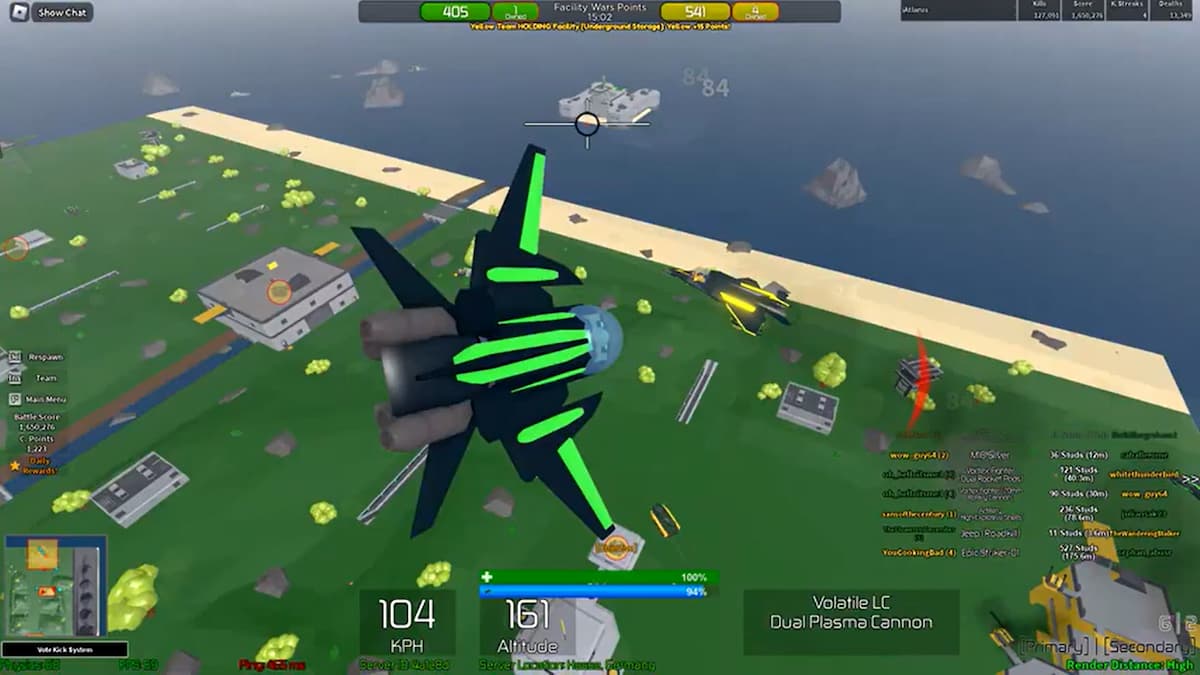Steam est devenu une partie intégrante de la vie de nombreux joueurs sur PC, que chaque fois qu’il tombe en panne, on a l’impression d’avoir perdu une partie essentielle de nous-mêmes. Avant de commencer à sombrer dans le désespoir existentiel, essayons de trouver un moyen de résoudre le problème. Alors, comment corrigez-vous l’erreur de l’API Web Steam ?
Comment réparer l’erreur de l’API Web Steam ? Répondu
Neuf fois sur dix, si vous rencontrez une erreur de l’API Web Steam, ce n’est pas vraiment un problème de votre côté. La vapeur obtient un parcelle du trafic utilisateur quotidien, sans parler des événements plus intensifs comme les ventes, de sorte que les serveurs ont tendance à s’effondrer de temps en temps. Vous pouvez vérifier l’état des serveurs de Steam via des sites tiers tels que SteamDB; s’ils sont en panne, attendez un peu et ils reviendront.
Si vous êtes raisonnablement sûr que le problème est de votre côté, nous pouvons essayer quelques astuces pour faire tourner à nouveau les vannes de Steam.
- Redémarrez Steam
- Exécutez Steam en tant qu’administrateur
- Mettez à jour votre ordinateur
- Contacter l’assistance Steam
Redémarrez Steam
Comme pour tout programme défectueux, Steam n’a parfois besoin que d’un coup de pied rapide dans le pantalon pour le remettre en marche. Quittez simplement Steam en cliquant dessus avec le bouton droit de la souris dans votre barre des tâches, puis relancez-le. Cela peut résoudre la plupart des petits problèmes.
Exécutez Steam en tant qu’administrateur
Un peu d’autorité supplémentaire montrera à Steam que vous êtes sérieux. Cliquez avec le bouton droit sur un raccourci ou un programme Steam pour afficher le menu des propriétés. Dans les propriétés, cochez “Exécuter en tant qu’administrateur”. Cela donnera à Steam tous les privilèges pour faire tout ce dont il a besoin.
En relation: Comment réparer la liste de souhaits Steam qui ne se charge pas
Mettez à jour votre ordinateur
Si votre système d’exploitation est obsolète, Steam peut ne pas jouer avec. En supposant que vous utilisez Windows, ouvrez simplement votre menu Démarrer, cliquez sur le petit engrenage pour afficher vos paramètres, puis cliquez sur Mise à jour et sécurité. Vous pouvez rechercher de nouvelles mises à jour Windows et, le cas échéant, les télécharger et les installer. Vous devrez peut-être redémarrer votre ordinateur par la suite.
Contacter l’assistance Steam
Si tout le reste échoue, allez directement à la source. Vous pouvez contacter le support Steam via le client Steam ou leur site web pour obtenir de l’aide sur votre problème. Le personnel d’assistance peut lire le journal de votre client Steam pour déterminer la source de votre erreur, ainsi que la façon de la corriger.
Comme je l’ai déjà dit, la grande majorité des erreurs de l’API Web sont côté serveur, donc attendre un peu résoudra généralement le problème. Gardez cela à l’esprit avant de jouer avec des fichiers back-end.